안녕하세요
길디입니다.
이번엔 사진을 찍는다면 한번 쯤은
카메라 로우 필터에 들어 보았을 것입니다. 다 알고 있어도 복습한다는 생각으로 포스팅 해볼께요..
글쓰는게 생각보다 쉽지는 않네요...ㅠ.ㅠ...

카메라 로우 필터는 정말 간편하고 빠릅니다.
하지만 일반 사람들은 사진 편집하면 포토샵을 떠오르지만
카메라 로우에 대해서는 별로 관심이 없어 하는것 같습니다.

카메라 로우는 어도비 사이트에 가면 무료로 다운로드 받으실수 있고 설치하면
어도비 브릿지와 같이 사용하시면 솔직히 포토샵을 사용안해도, 라이트 룸을 사용한해도
내가 필요한 사진의 보정은 다 할수 있는 아주 강력한 필터입니다.

어도비 브릿지가 이전까지만 해도 무료로 받아서 설치하면 되었는데
인제부터는 무료가 아니긴 하지만......이전 버젼을 사용하거나 어둠의 경로로 한번만 검색하면
잘 사용할수 있고 아주 간편한 사진 보정의 길을 경험할 수 있을 것 입니다.

포토샵은 어렵고, 라이트 룸도 힘든것 같다면
바로 어도비 브릿지와 로우 필터를 검색하셔서 카메라 로우를 편하게 사용하세요.
요즘 은 프로그램들이 모두 한글화 되어서 한글만 읽을수 있다면
브릿지와 카메라 로우 필터의 경이롭고 놀라운 보정의 세계에서 시간 가는줄 모를것입니다.
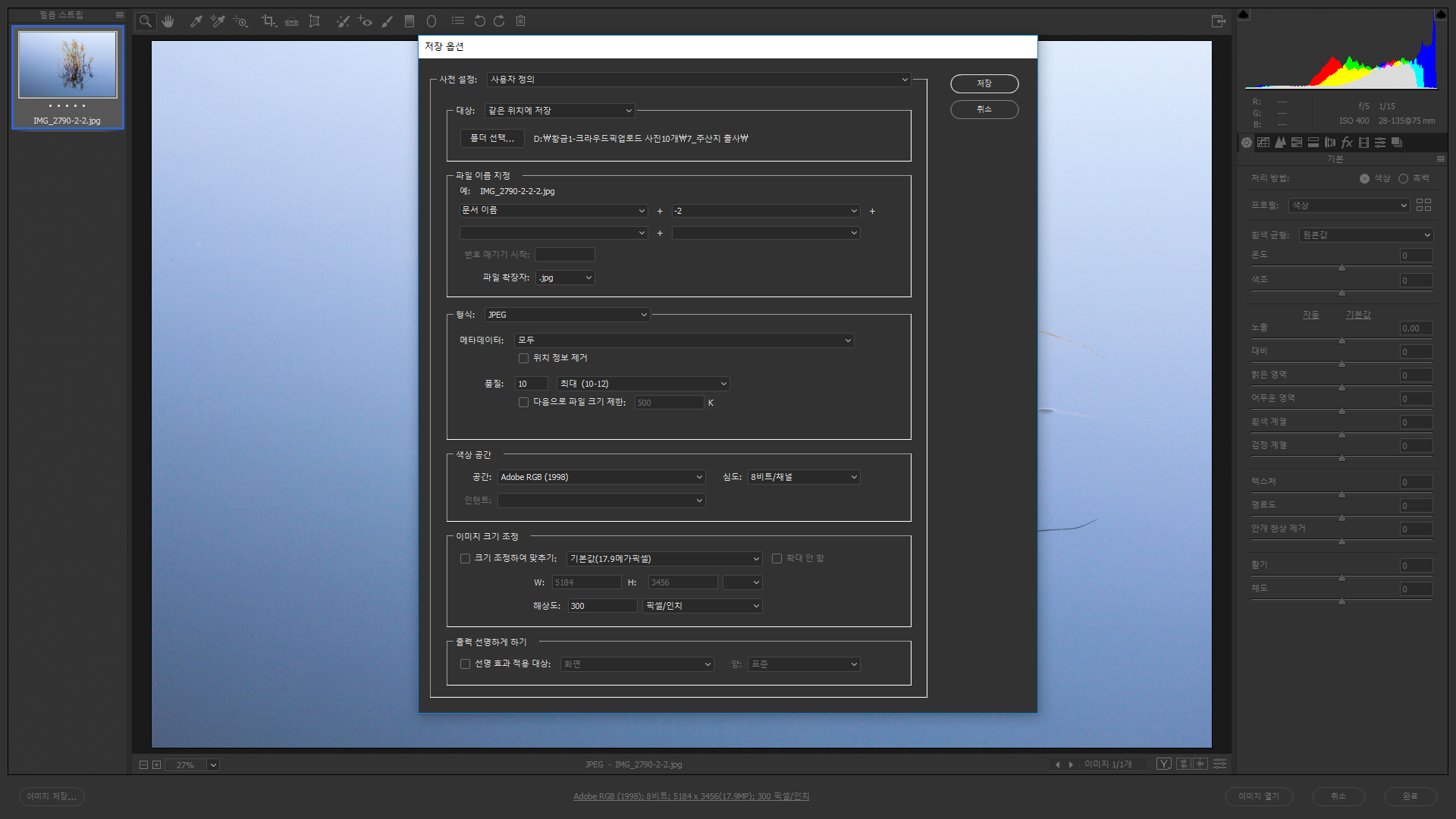
브릿지와 카메라 로우필터로 내가 찍은 사진을 불러와서 기본 좌측의 바들만 움직이고
원하는 색감을 찾고 이미지로 저장하면 모든 보정은 끝납니다.

한글로 되어 있어서 겁먹지 말고 한번만 생각하고 읽고 저장하면
이미 당신은 사진 편집의 고수가 되어있습니다.

그래도 어렵다면...한가지만 해서 결과물을 수정 해보세요..
1. 어도비 브릿지로 사진을 카메라 로우로 열어본다.
2. 카메라 로우 화면에서 좌측 하단4번때 명료도 부분의 중간 바를 오른쪽으로 이동하고
3. 좌 측 하단의 "이미지 저장" 버튼을 누르고 이름지정을 jpg로하고 다른이름으로 저장하면
내가 보정한 사진의 결과물을 확인 할수 있습니다.
▶▶ 예전엔 모든 프로그램들이 거의 영문으로 되어있었지만
▶▶ 요즘엔 한글화가 많이 되어있고...유튜브 선생님들이 많이 있으므로
▶▶ 프로그램 익히는 데는 어려움이 없어요...
▶▶ 관심을 조금 만 갖는 다면 초보에서 바로 전문가 가 되는 것은 한 순간입니다.
▶▶▶ "카메라 로우 필터 정말 가성비 갑 중에 갑입니다."
▶▶▶ 사진에 조금이라도 관심이 있다면
오늘부터 꼭 카메라 로우 필터를 공부하세요...정말 쉬워요....
'디자인 포토샵 실전 꿀팁' 카테고리의 다른 글
| 팬톤 2021 올해의 컬러 노랑(Illuminating), 회색(Ultimate Gray) 발표 (0) | 2021.01.07 |
|---|---|
| 먼셀 20 색상환 포토샵 색상 견본 파일 (1) | 2019.12.27 |
| 팬톤 2020 컬러 클래식 블루 발표 (0) | 2019.12.09 |
| 포토샵 유화 필터 안될때 문제 해결 방법 (0) | 2019.07.01 |
| 피부 보정 한방에 끝내기!! (0) | 2019.06.17 |




댓글